word 2013 是微软推出的一款重要文字处理软件,隶属于 office 2013 办公套件,作为 word 2010 的升级版本于 2013 年正式发布。该版本在界面设计上采用了与 windows 8/8.1 相呼应的“扁平化”风格,整体视觉更加现代、简洁,并增强了与云端服务的集成能力,同时引入了多项提升工作效率和团队协作的新功能。下面由华军小编为您详细介绍如何在 word 2013 中打印文档以及具体的操作步骤。
第一步
启动并打开您需要打印的 Word 2013 文档。

第二步
点击程序窗口左上角的“文件”菜单按钮,进入后台视图操作界面。

第三步
在左侧功能列表中选择“打印”选项。在右侧设置区域的“份数”栏中输入所需打印的副本数量。检查打印机状态及各项参数无误后,点击“打印”按钮即可开始输出文档。
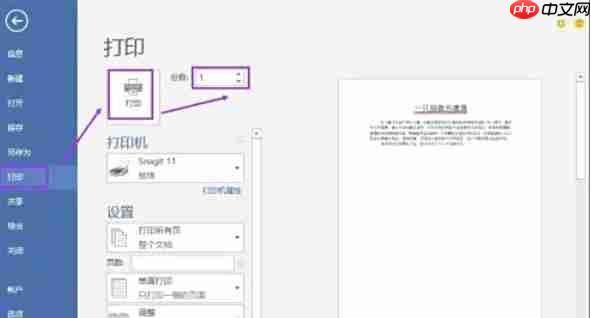
第四步
在“打印”设置面板中,您可以灵活设定打印范围。例如:选择仅打印当前光标所在页、输入特定页码区间,或直接打印整篇文档。

第五步
如需调整更详细的页面布局,可点击“页面设置”链接,弹出“页面设置”对话框。在这里可以自定义页边距、纸张方向(纵向或横向)、纸张大小、以及页眉和页脚的位置等参数。完成设置后,点击“确定”保存更改并关闭对话框。
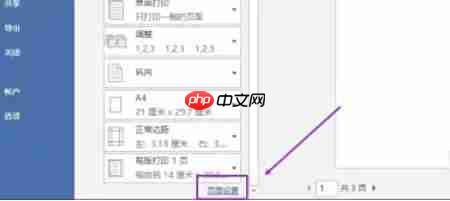
第六步
确认所有打印选项均已正确配置后,最后点击“打印”按钮,Word 2013 将按照您的设定将文档发送至打印机进行打印。
































